
时间:2020-07-05 06:08:55 来源:www.win10xitong.com 作者:win10
我们的电脑都安装的是windows系统来进行办公或者娱乐,有时候会遇到一些比如win10正式版开启上帝模式的问题。要是你的电脑技术没有达到一定的水平,可能就不能解决这个win10正式版开启上帝模式的情况。身边没有人帮忙解决win10正式版开启上帝模式的问题的话,可以一步步的采取下面这个流程:1、首先:我们要在桌面上新建一个文件夹。2、我们要对刚才的文件夹重命名,将“GodMode.{ED7BA470-8E54-465E-825C-99712043E01C}”(不含引号)复制过去(你想要手打没人拦你),保存即可就比较简单的处理它了。刚才没看明白不要紧,今天小编就会专门来讲解win10正式版开启上帝模式的详细解决教程。
具体方法如下:
1、首先:我们要在桌面上新建一个文件夹。

2、我们要对刚才的文件夹重命名,将“GodMode.{ED7BA470-8E54-465E-825C-99712043E01C}”(不含引号)复制过去(你想要手打没人拦你),保存即可。

3、这时你会惊奇的发现一个命名“Godmode”的按钮出现了,其图标跟控制面板差不多。
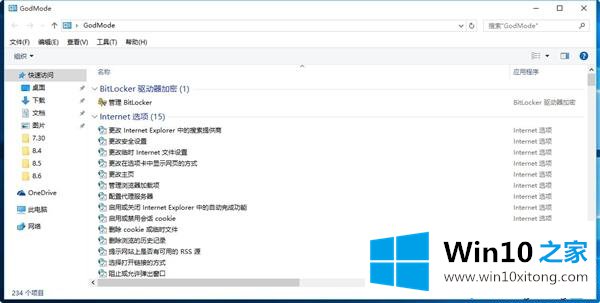
4、打开之后,你就能快速设置一些内容了,无需在系统选项中一个一个寻找。
经常用Windows 10系统的朋友有时想用一个功能却怎么也找不到,开启上帝模式后,能找到系统所有设置选项,感兴趣的不妨试试。
关于win10正式版开启上帝模式的详细解决教程就和大家讲到这里了,遇到同样问题的朋友就可以根据上面内容提供的方法步骤解决了。要是上面对大家说的方法对大家有所帮助,很希望大家继续支持本站。